在现代生活中,无线网络已成为日常工作和娱乐的重要部分,无论是新购买的电脑还是重新安装系统后的设备,连接WiFi都是必不可少的一步,许多用户可能对如何操作感到困惑,尤其是输入密码环节,本文将详细介绍电脑连接WiFi的方法,并说明密码的作用及注意事项。
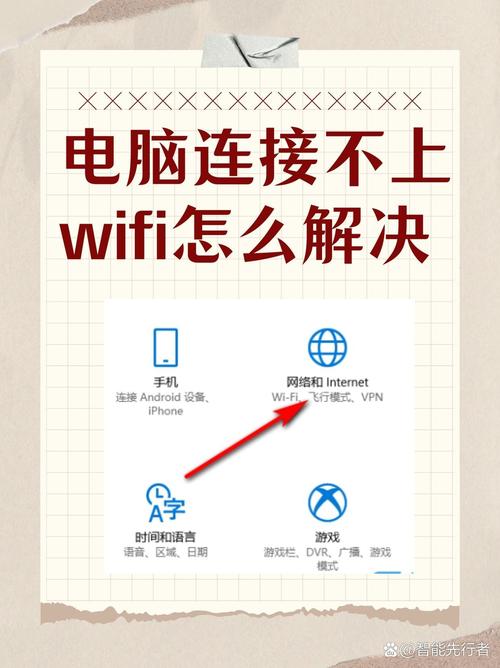
我们需要明确一点:WiFi密码是保护网络安全的第一道防线,它确保只有授权用户才能访问网络,防止未经授权的设备占用带宽或进行恶意活动,在连接WiFi时,正确输入密码是成功连接的关键。
我们分步骤讲解如何在不同操作系统的电脑上连接WiFi。
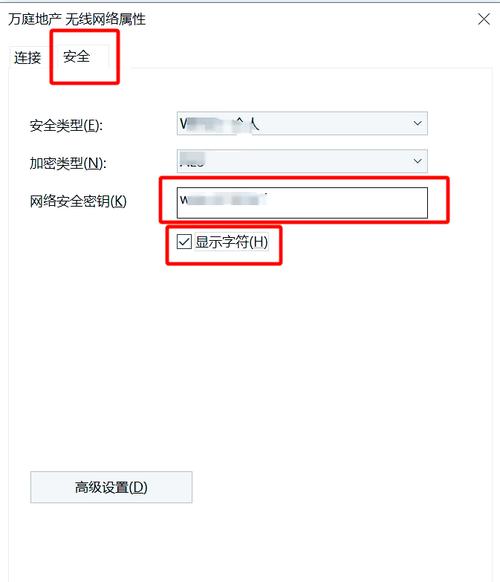
对于Windows系统用户,操作较为简单,点击屏幕右下角的网络图标,通常是一个无线信号符号,这会打开一个列表,显示范围内可用的WiFi网络,找到您要连接的网络名称,点击它,系统会提示您输入网络安全密钥,也就是WiFi密码,密码区分大小写,务必准确输入,勾选“自动连接”选项,以便下次进入范围时自动连接,点击“连接”后,系统会验证密码,如果密码正确,电脑将成功接入网络。
Mac电脑的操作类似,点击屏幕右上角的无线图标,选择所需的网络名称,输入密码时,注意大小写和特殊字符,Mac系统通常会提示是否记住网络,方便日后自动连接。

有时,可能会遇到连接问题,常见原因包括密码错误、信号弱或路由器故障,如果提示密码错误,请仔细检查密码是否正确,最好手动输入,避免复制粘贴时带入空格,如果问题依旧,可以尝试重启路由器或电脑。
密码的安全性也不容忽视,一个强密码应包含大写字母、小写字母、数字和特殊符号,长度至少12位,避免使用简单数字序列或常见词汇,12345678”或“password”,这些极易被破解,定期更换密码能进一步提升网络安全性。
公共WiFi网络需谨慎使用,尽量避免在公共网络上进行敏感操作,如在线支付或登录银行账户,公共网络通常缺乏足够的安全保障,容易成为黑客的目标。
对于企业或家庭用户,建议定期检查连接设备列表,确保无未知设备接入,大多数路由器管理界面允许查看当前连接设备,及时发现并处理异常。
从技术角度看,WiFi密码通过加密协议保护数据传输,现代路由器多采用WPA3协议,比之前的WPA2更为安全,如果您的路由器支持,建议启用WPA3加密功能。
个人观点:网络安全始于细节,正确设置和保护WiFi密码不仅是技术问题,更是一种责任,养成良好的网络使用习惯,能有效减少风险,享受更安心的数字生活。









评论列表 (0)